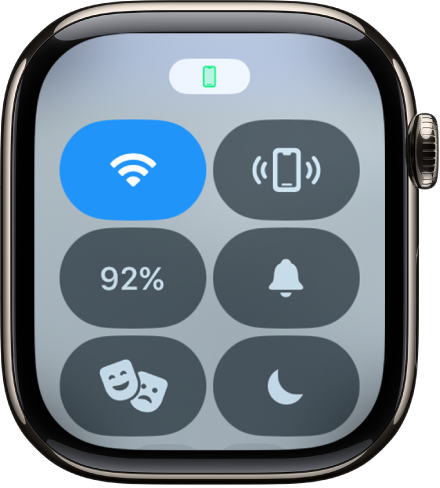Guide d’utilisation de l’Apple Watch
- Bienvenue
- Nouveautés
-
- Modifier la langue et l’orientation
- Régler la luminosité et la taille du texte
- Régler le volume, les sons et les vibrations
- Retirer, changer ou ajuster le bracelet de la montre
- Utiliser le geste « Toucher deux fois » pour effectuer des actions courantes
- Personnaliser le bouton Action
- Organiser les apps
- Gérer un compte Apple
-
- Alarmes
- App Store
- Oxygène sanguin
- Calculette
- Calendrier
- Télécommande
- ECG
- Traitements
- Memoji
- Identifier la musique
- News
- À l’écoute
- Rappels
- Remote
- Raccourcis
- Sirène
- Bourse
- Chronomètre
- Marées
- Minuteurs
- Astuces
- Traduire
- Signes vitaux
- Dictaphone
- Talkie-walkie
-
- À propos de Cartes d’Apple
- Apple Pay
- Configurer Apple Pay
- Effectuer des achats avec Apple Pay
- Utiliser Apple Cash
- Utiliser des cartes
- Utiliser des cartes de fidélité
- Prendre les transports en commun
- Utiliser un permis de conduire ou une pièce d’identité fédérale
- Clés de domicile, de chambre d’hôtel et de véhicule
- Cartes de vaccination
- Fuseaux
-
- VoiceOver
- Configurer l’Apple Watch à l’aide de VoiceOver
- Notions élémentaires de l’Apple Watch avec VoiceOver
- Recopie de l’Apple Watch
- Contrôler les appareils à proximité
- AssistiveTouch
- Utiliser une plage braille
- Utiliser un clavier Bluetooth
- Zoom
- Énoncer l’heure avec un retour tactile
- Ajuster la taille du texte et les autres réglages visuels
- Ajuster les réglages relatifs aux facultés motrices
- Configurer et utiliser le mode RTT
- Réglages audio d’accessibilité
- Écrire pour parler
- Sélectionner automatiquement l’app ciblée
- Utiliser les fonctionnalités d’accessibilité avec Siri
- Le raccourci d’accessibilité
-
- Informations importantes concernant la sécurité
- Informations importantes concernant la manipulation
- Modification non autorisée de watchOS
- Informations d’entretien du bracelet
- Déclaration relative à la compatibilité FCC
- Déclaration relative à la compatibilité ISDE Canada
- Informations sur l’Ultra Wideband
- Produit laser de classe 1
- Informations concernant la mise au rebut et le recyclage
- Apple et l’environnement
- Copyright
Configurer plusieurs Apple Watch
Vous pouvez jumeler plusieurs Apple Watch avec votre iPhone et basculer facilement d’une montre à une autre.
Jumeler plusieurs Apple Watch
Vous pouvez jumeler une autre Apple Watch comme vous l’avez fait avec la première. Approchez votre iPhone de votre Apple Watch, attendez que le jumelage avec l’Apple Watch apparaisse sur l’écran de votre iPhone, puis touchez Jumeler. Vous pouvez également procéder comme suit :
Accédez à l’app Apple Watch sur votre iPhone.
Touchez « Ma montre », puis touchez « Toutes les montres » en haut de l’écran.
Touchez « Ajouter une Apple Watch », puis suivez les instructions à l’écran.
Consultez l’article Utilisation de plusieurs Apple Watch avec l’iPhone de l’assistance Apple.
Pour découvrir comment configurer une montre pour un membre de votre groupe Partage familial, consultez la rubrique Configurer l’Apple Watch pour un membre de la famille.
Passer rapidement à une autre Apple Watch
Votre iPhone détecte l’Apple Watch jumelée que vous portez et s’y connecte automatiquement. Mettez simplement une autre Apple Watch et levez votre poignet.
Vous pouvez également choisir une Apple Watch manuellement :
Accédez à l’app Apple Watch sur votre iPhone.
Touchez « Ma montre », puis touchez « Toutes les montres » en haut de l’écran.
Désactivez « Changement automatique », puis choisissez une autre montre.
Pour vérifier si votre Apple Watch est connectée à votre iPhone, appuyez sur le bouton latéral pour ouvrir le centre de contrôle, puis recherchez l’icône d’état Connecté ![]() en haut de l’écran.
en haut de l’écran.